列印文件
本節介紹如何透過印表機驅動程式在電腦上列印文件。
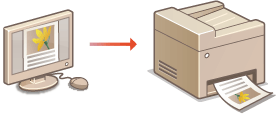
1
在應用程式中開啟文件,並顯示列印對話方塊。
列印對話方塊的顯示方式因各個應用程式而異。有關詳細資訊,請參閱所用應用程式的使用說明手冊。
2
選擇本機的印表機驅動程式,然後按一下 [喜好設定](或 [內容])。

顯示的畫面視使用的應用程式而異。
3
指定份數和列印方向等列印設定,然後按一下 [確定]。
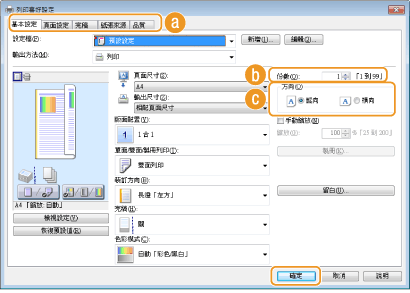
 標籤
標籤按一下各個標籤以顯示列印設定畫面,並根據需求指定列印設定。 各種列印設定
注意:
對於MF8580Cdw,預設設定用於雙面列印。請根據需求變更設定。切換單面和雙面列印 (僅適用於 MF8580Cdw)
 [份數]
[份數]指定份數。
 [方向]
[方向]指定列印方向([縱向] 或 [橫向])。在應用程式指定的文件方向設定通常會套用於印表機驅動程式。
注意:
可以將此步驟指定的設定註冊為「設定檔」,每次列印時可使用該設定檔。可以省去每次列印時指定相同設定的操作。 註冊常用列印設定組合
4
按一下 [列印](或 [確定])。
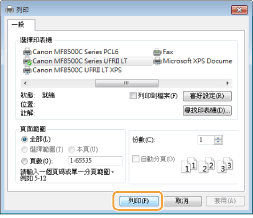
開始列印。某些應用程式會出現類似下圖的畫面。

若要取消列印,顯示以上畫面時按一下 [取消]。畫面消失後,或未顯示該畫面時,可以透過其他方式取消列印。取消列印
注意:
使用 Windows 8/Server 2012 從 Windows 市集應用程式列印時
在畫面右側顯示常用工具列,然後點選或按一下 [裝置]  使用的機器
使用的機器 [列印]。透過這個方法列印時,只能使用某些列印設定。
[列印]。透過這個方法列印時,只能使用某些列印設定。
 使用的機器
使用的機器 [列印]。透過這個方法列印時,只能使用某些列印設定。
[列印]。透過這個方法列印時,只能使用某些列印設定。如果出現 [印表機需要您注意。請移至桌面以處理其問題。] 訊息,請移至桌面,然後按照所顯示對話方塊中的說明操作。透過安全列印進行列印和其他情況下,將出現此訊息。